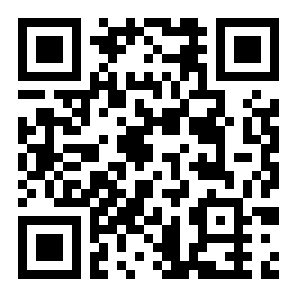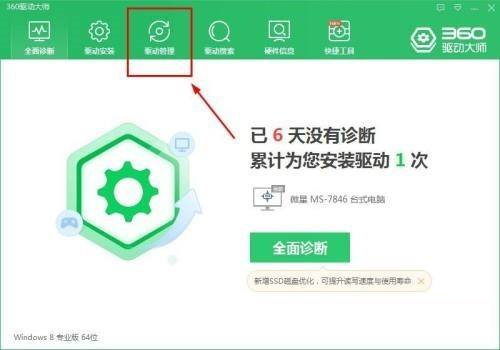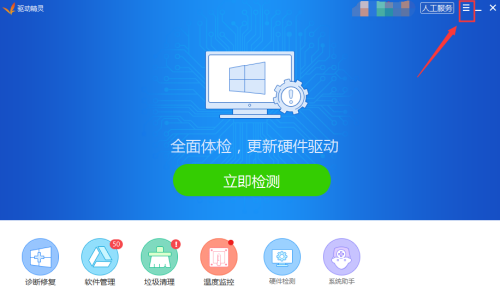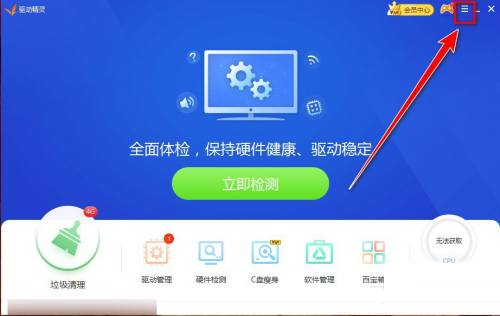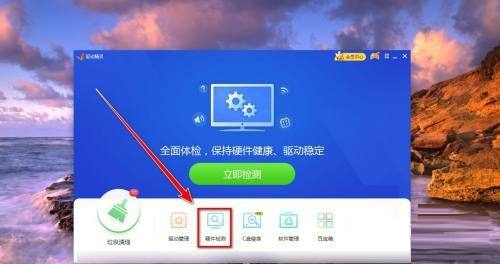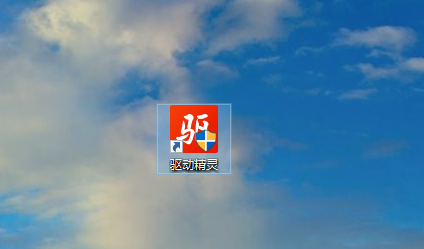360驱动大师备份驱动步骤一览
来源:全查网
更新时间:2023-02-19 21:21:21
文章导读:360驱动大师如何备份驱动?电脑里的所有东西都可以备份,包括驱动。360驱动大师拥有备份驱动的功能,那么用户该如何进行如备份驱动呢?想要了解具体操作的小伙伴可以跟小编一起来看看哦!360驱动大师如何备份驱动1、首先打开360驱动大师,点击驱动管理功能(如图所示)。2、然后就可以看到各种配件的驱动了(如图所示)。3、如果要选择把电脑的驱动全部备份,只需要点击右边的开始备份,软件就会自动把全部的驱动备份(如图所示)。4、如

360驱动大师如何备份驱动
电脑里的所有东西都可以备份,包括驱动。360驱动大师拥有备份驱动的功能,那么用户该如何进行如备份驱动呢?想要了解具体操作的小伙伴可以跟小编一起来看看哦!
360驱动大师如何备份驱动
1、首先打开360驱动大师,点击驱动管理功能(如图所示)。

2、然后就可以看到各种配件的驱动了(如图所示)。

3、如果要选择把电脑的驱动全部备份,只需要点击右边的开始备份,软件就会自动把全部的驱动备份(如图所示)。

4、如果只是想要备份其中一两个驱动,只需要拖动软件右边的上下拉按钮,然后选择你想要的驱动,再点击右边的备份按钮即可完成(如图所示)。

看完360驱动大师如何备份驱动,想必大家都清楚了吧,全查游戏站还有着很多实用软件教程和最新的手机资讯,快快关注我们吧!
以上内容是小编网络整理的关于360驱动大师如何备份驱动的相关攻略内容,如果不妥之处清及时联系我们。想了解更多最新的关于《驱动,360驱动大师》的攻略、资讯等内容,请多多关注全查网